Экстремальная производительность
Xbox серии X
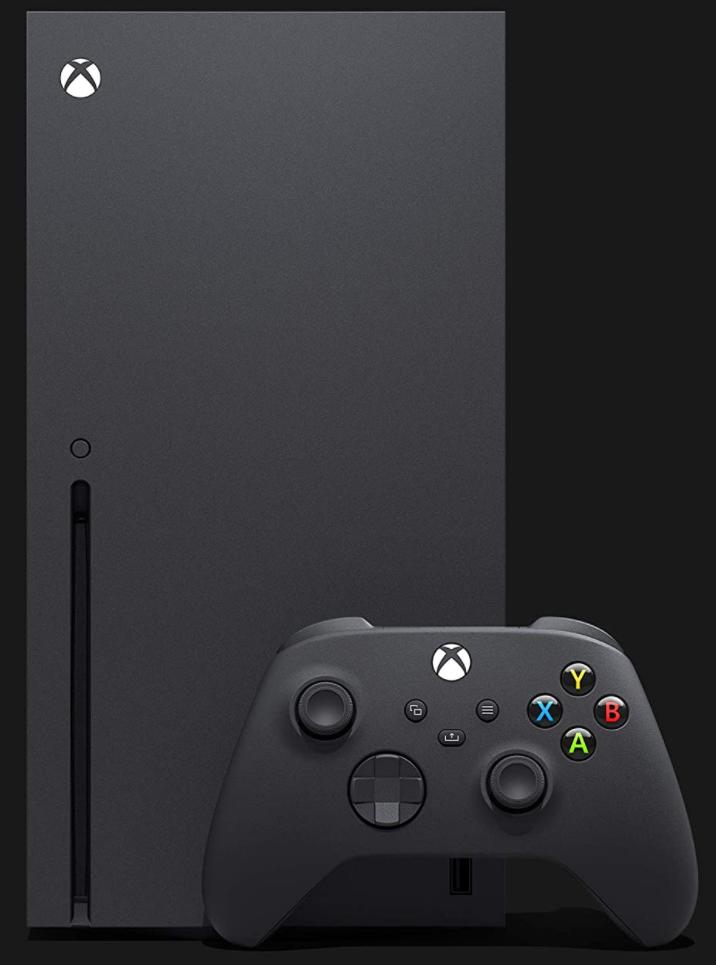
Ярче, чем когда-либо
OLED-дисплей Nintendo Switch

Xbox Series X – это высококачественный вариант из новейших игровых консолей Microsoft. Он поддерживает самую высокую частоту кадров и лучшую графику, доступную на любой консоли, с обширным набором сервисов и игр как от сторонних, так и от разработчиков Xbox. Однако он не портативный и довольно дорогой.
Плюсы
- Высокая мощность обработки графики
- Сильные сервисы, такие как Xbox Game Pass
- Увлекательная линейка предстоящих игр
Минусы
- Дороже, чем OLED на Nintendo Switch
- Трудно получить
OLED-дисплей Nintendo Switch – это модификация существующей консоли Switch с немного большим OLED-экраном, улучшающим цвета и визуальные эффекты в играх. Доступно множество игр для Nintendo Switch. Пересмотр означает, что он по-прежнему намного менее мощный, чем Xbox Series X, и не имеет привлекательных сервисов в экосистеме Switch.
Плюсы
- Портативный
- Яркий OLED-экран
- Дешевле, чем Xbox Series X
- Сильный модельный ряд игр
Минусы
- Слабая мощность обработки графики
- Невыразительные услуги
- Трудно получить
В Xbox серии X и Nintendo Switch OLED – новейшие консоли от Microsoft и Nintendo соответственно. Первое знаменует собой совершенно новое поколение, а второе – это просто последняя версия консолей Nintendo Switch. Оба имеют широкий спектр преимуществ, которые следует учитывать, которые мы разберем ниже.
Xbox Series X против Nintendo Switch OLED: Какая разница?
Одно из наиболее значительных различий между двумя консолями – технологические характеристики, которые играют на сильных и слабых сторонах систем. Вот спецификации, которые используются для игры в лучшие игры Nintendo Switch и лучшие игры для Xbox доступный.
Xbox Series X Nintendo Switch OLED Размеры 11,8 x 5,9 x 5,9 дюйма 4 x 9,5 x 0,55 дюйма Вес 9,8 фунта 0,93 фунта Хранение 1 ТБ SSD 64 ГБ Внутренний + графический процессор MicroSD 12,15 терафлопс, 52 CU @ 1,825 ГГц Пользовательский RDNA 2 GPU Пользовательский процессор NVIDIA Tegra 8x Ядра @ 3,8 ГГц (3,6 ГГц с SMT) Пользовательский ЦП Zen 2 Пользовательский процессор NVIDIA Tegra Память 16 ГБ GDDR6 4 ГБ LPDDR4 SDRAM Разрешение 4K @ 60 кадров в секунду, до 120 кадров в секунду 720p (без док-станции) / 1080p (с док-станцией) USB 3 x USB 3.1 1 порт USB-C (консоль), 3 порта USB 2.0 (док-станция) Контроллер Контроллер Xbox Series XS | Joy-Cons, контроллер Switch Pro Обратная совместимость Да Нет Цена 500 $ 350 $
Стоит отметить, что Xbox Series X – это классическая консоль, предназначенная для подключения к одному из лучших доступных 4K-телевизоров или аналогичному высококачественному монитору. Между тем, OLED-дисплей Nintendo Switch спроектирован как гибридная консоль, как и предыдущие модели Nintendo Switch, с которой можно играть в портативном режиме или в док-станции и подключении к телевизору.
Xbox Series X против Nintendo Switch OLED: Что для вас означают эти различия?
Итак, мы разбили все, что отличает Xbox Series X и Nintendo Switch OLED, но что означают эти различия? Вот что вам следует знать.
Xbox Series X против Nintendo Switch OLED: Технические характеристики
 Источник: iMore
Источник: iMore
Основное различие в технических характеристиках двух консолей довольно очевидно: у Xbox Series X намного больше лошадиных сил. Консоль может играть в игры с разрешением 4K, с такими функциями, как трассировка лучей и даже 120 FPS игры тоже возможно. SSD-накопитель NVME означает, что игры также загружаются исключительно быстро.
Хотя OLED-дисплей Nintendo Switch намного слабее, запускает игры с более низким разрешением и обычно с более низкой частотой кадров, он также портативен. В отличие от Xbox Series X, вы можете взять OLED-дисплей Nintendo Switch где угодно. OLED-экран также означает, что цвет в играх «всплывает», чего не было на других моделях Nintendo Switch, что действительно проявляется при сравнении OLED-дисплея Nintendo Switch с обычным Nintendo Switch.
Xbox Series X против Nintendo Switch OLED: Состав игр

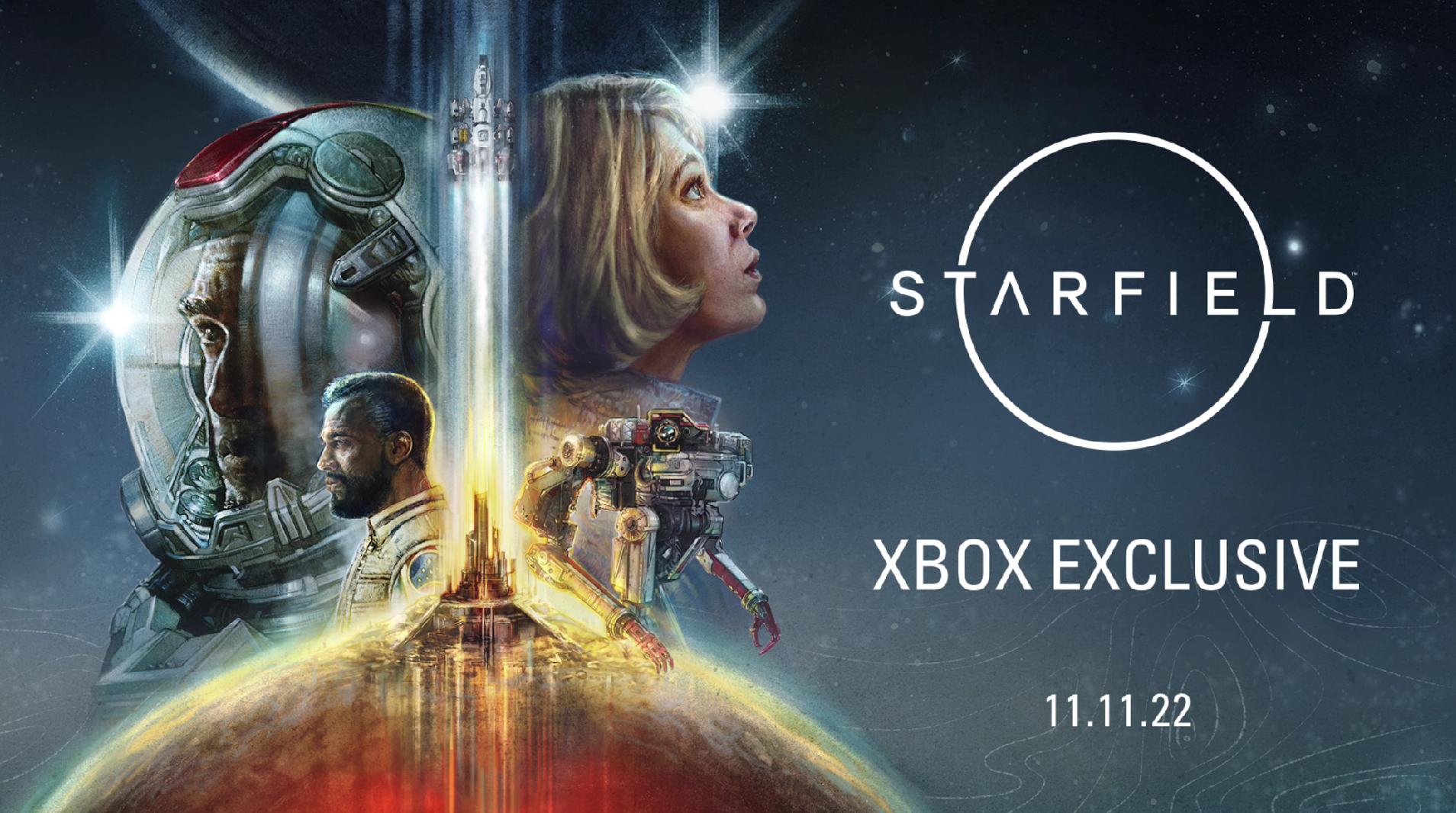 Источник: Nintendo и Bethesda Softworks.
Источник: Nintendo и Bethesda Softworks.
Игры, доступные на Xbox Series X и Nintendo Switch OLED, довольно сильно различаются, и, в конечном итоге, обе линейки довольно сильны и просто привлекательны для разных рынков. Как правило, консоли Microsoft получают лучшую общую стороннюю поддержку, а более современные игры поставляются разными издателями. Между тем, когда дело доходит до последних игр от сторонних производителей, Nintendo Switch является более случайной.
Когда дело доходит до основной линейки для обеих систем, вещи действительно расходятся. Некоторые предстоящие и доступные в настоящее время игры для Nintendo Switch включают Metroid Dread, Bayonetta 3 и продолжение The Legend of Zelda: Breath of the Wild. Игры Nintendo, как правило, больше подходят для всех возрастов, с упором на игры для всей семьи и различные варианты развития долгосрочных франшиз Nintendo.
Xbox недавно удвоила свои собственные усилия, приобретя многочисленные студии и издателя в Bethesda Softworks. Это означает, что некоторые из важных моментов, которые будут доступны прямо сейчас, включают Halo Infinite, Redfall, а также Starfield.
Xbox Series X против Nintendo Switch OLED: Доступные услуги
Сервисы – еще одно огромное различие между экосистемами обеих консолей. Nintendo предоставляет Nintendo Switch Online за 20 долларов в год, предоставляя многопользовательский доступ к онлайн-играм. Он также поддерживает сохранение в облаке в некоторых играх, но не во всех играх. Nintendo также предлагает Nintendo Switch Online + Expansion Pack за 50 долларов в год, который добавляет в библиотеку игр Nintendo 64 и Sega Genesis, наряду с DLC Happy Homes для Animal Crossing: New Horizons.
Сохранение в облаке для всех игр совершенно бесплатно на Xbox. Между тем, Microsoft произвела фурор с Xbox Game Pass, предоставляя доступ в первый день ко всем играм от разработчиков за 10 долларов в месяц. Любая игра от Xbox Game Studios или Bethesda Softworks доступна в службе в день ее запуска. Кроме того, в сервис регулярно добавляются многие сторонние игры. Xbox Game Pass Ultimate, который стоит 15 долларов в месяц, входит в состав подписки EA Play вместе с многопользовательским доступом Xbox Live Gold и Xbox Cloud Gaming.
Откровенно говоря, это просто не соревнование, поскольку у Microsoft есть более сильные сервисы в своей экосистеме с различными вариантами в зависимости от того, что вас больше всего интересует.
Xbox Series X против Nintendo Switch OLED: Контроллеры
 Источник: Ребекка Спир / iMore
Источник: Ребекка Спир / iMore
OLED-дисплей Nintendo Switch использует те же контроллеры Joy-Con, что и обычный Nintendo Switch. Он также совместим с лучшими контроллерами Nintendo Switch, такими как контроллер Nintendo Switch Pro. Между тем лучшие контроллеры Xbox состоят из новейшего контроллера Xbox Series X | S.
Все сводится к личным предпочтениям, поскольку оба контроллера нравятся ряду игроков. Оба контроллера поддерживают создание снимков экрана или видео с аналогичным расположением кнопок и триггеров. Joy-Cons, будучи меньшими по размеру, несколько более неудобны для продолжительных периодов игры, особенно для тех, у кого большие руки.
Xbox Series X против Nintendo Switch OLED: Варианты хранения
Для Nintendo Switch OLED расширение довольно просто, если вам нужно больше памяти, чем 64 ГБ внутреннего пространства, с которым поставляется система. Вам захочется взять одну из лучших карт памяти Nintendo Switch, которые различаются по цене, но обычно стоят около 37 долларов за 256 ГБ.
Для Xbox Series X все немного сложнее. Вы можете играть в обратно совместимые игры Xbox One, Xbox 360 и оригинальные Xbox с внешнего жесткого диска; однако вам нужно играть в игры Xbox Series X | S на внутреннем диске консоли, поскольку играм требуется сверхбыстрый SSD. Единственный способ расширить это сверхбыстрое внутреннее хранилище – использовать один из лучшие твердотельные накопители Xbox, карта расширения Seagate. Это дорогая карта по цене около 200 долларов за 1 ТБ.
Xbox Series X против Nintendo Switch OLED: Что покупать?
 Источник: iMore
Источник: iMore
В конечном итоге, хотя Xbox Series X и Nintendo Switch OLED пользуются большим спросом, оба предназначены для самых разных аудиторий. OLED-дисплей Nintendo Switch дешевле, с рядом игр, которые, как правило, больше ориентированы на семью. Xbox Series X дороже, так как игры для первых лиц доступны в первый же день в Xbox Game Pass. Вам нужно будет посмотреть игры, доступные в обеих системах, а затем позвонить, чтобы узнать, какая консоль вам больше всего интересна.
Самым большим недостатком обоих является тот простой факт, что прямо сейчас вся электроника, особенно компьютерные компоненты и консоли, страдает от серьезных проблем с цепочкой поставок. Таким образом, если вы видите на складе Xbox Series X или Nintendo Switch OLED, вам нужно действовать быстро. Прямо сейчас ожидается, что нехватка чипов продлится до конца 2022 года, возможно, даже до начала 2023 года. Не следует ожидать, что до этого момента значительно улучшится запас консолей.
Последние технологии
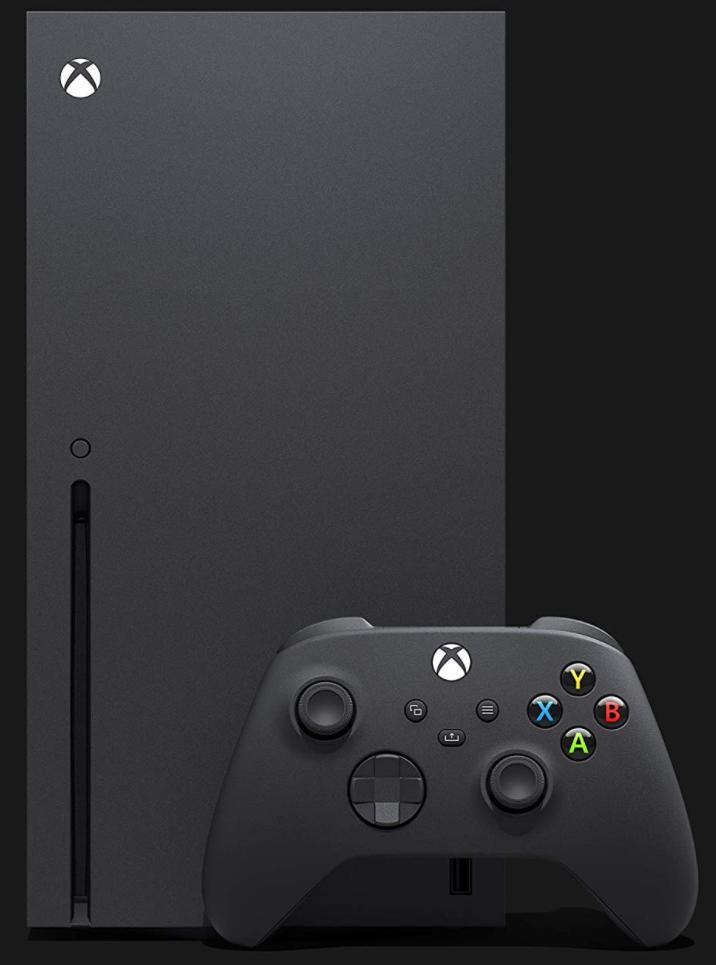
Xbox серии X
Высочайшая производительность, доступная на консолях
Xbox Series X обеспечивает лучшую графику, высочайшую частоту кадров и сверхбыструю загрузку. С Xbox Game Pass и новым вниманием к стороннему контенту есть чего ожидать. Это также специальная домашняя консоль, поэтому вы не можете играть на ней на ходу.
Красивый и портативный

OLED-дисплей Nintendo Switch
Цвета лучше, чем раньше
OLED-дисплей Nintendo Switch может быть просто пересмотренной версией с той же вычислительной мощностью, что и предыдущие консоли Switch, но OLED-экран означает, что игры выглядят намного лучше, чем раньше. Есть и другие улучшения, такие как лучшее качество сборки и увеличенное хранилище.
 Источник: Ребекка Спир / iMore
Источник: Ребекка Спир / iMore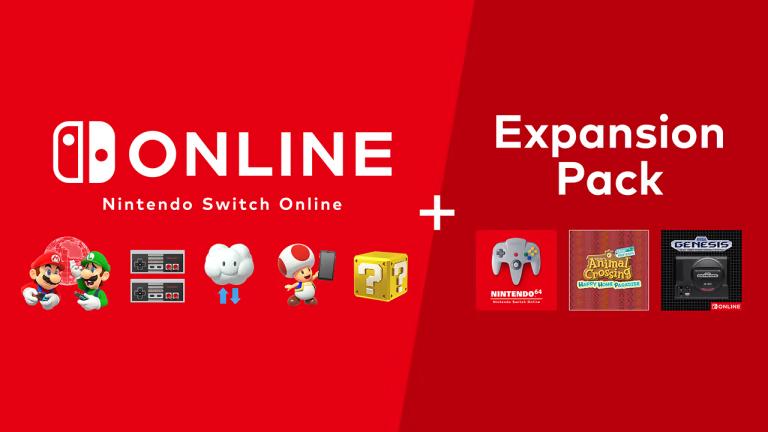
 Источник: iMore
Источник: iMore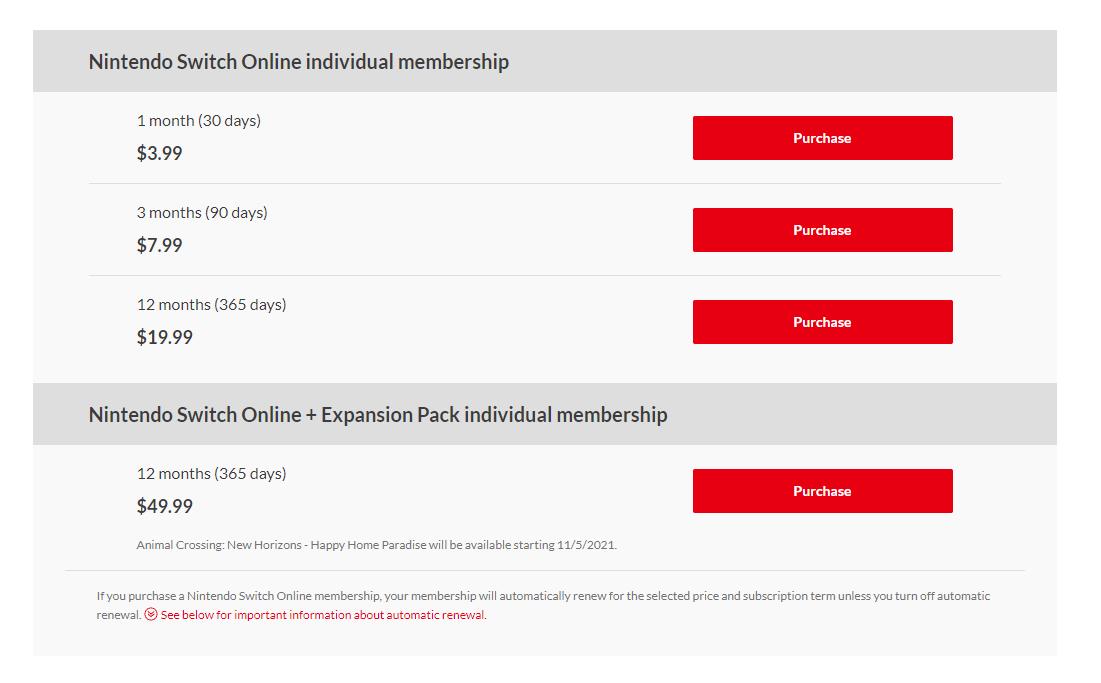
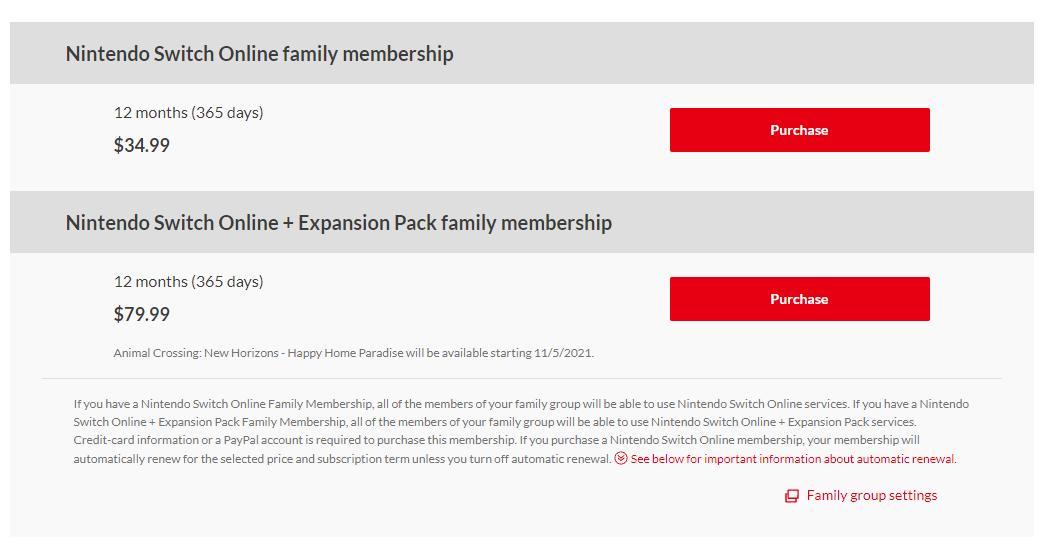 Источник: iMore
Источник: iMore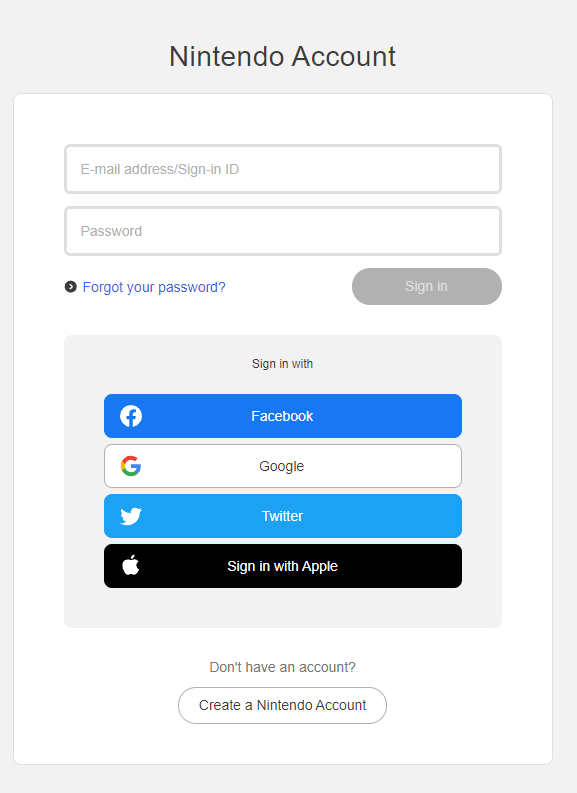
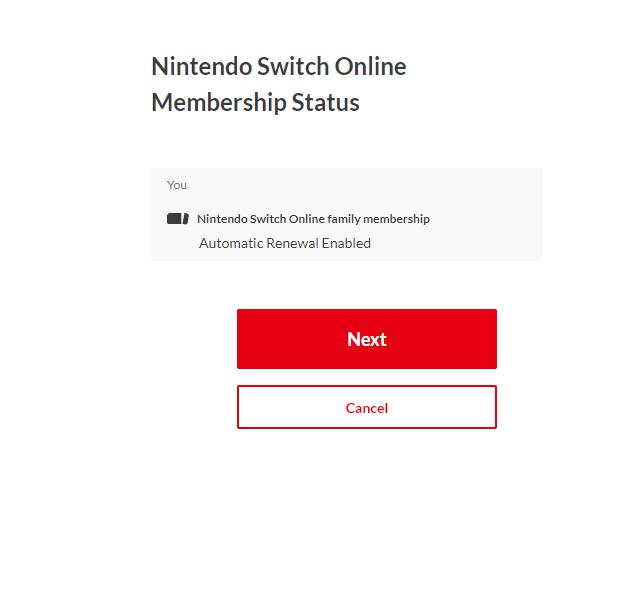 Источник: iMore
Источник: iMore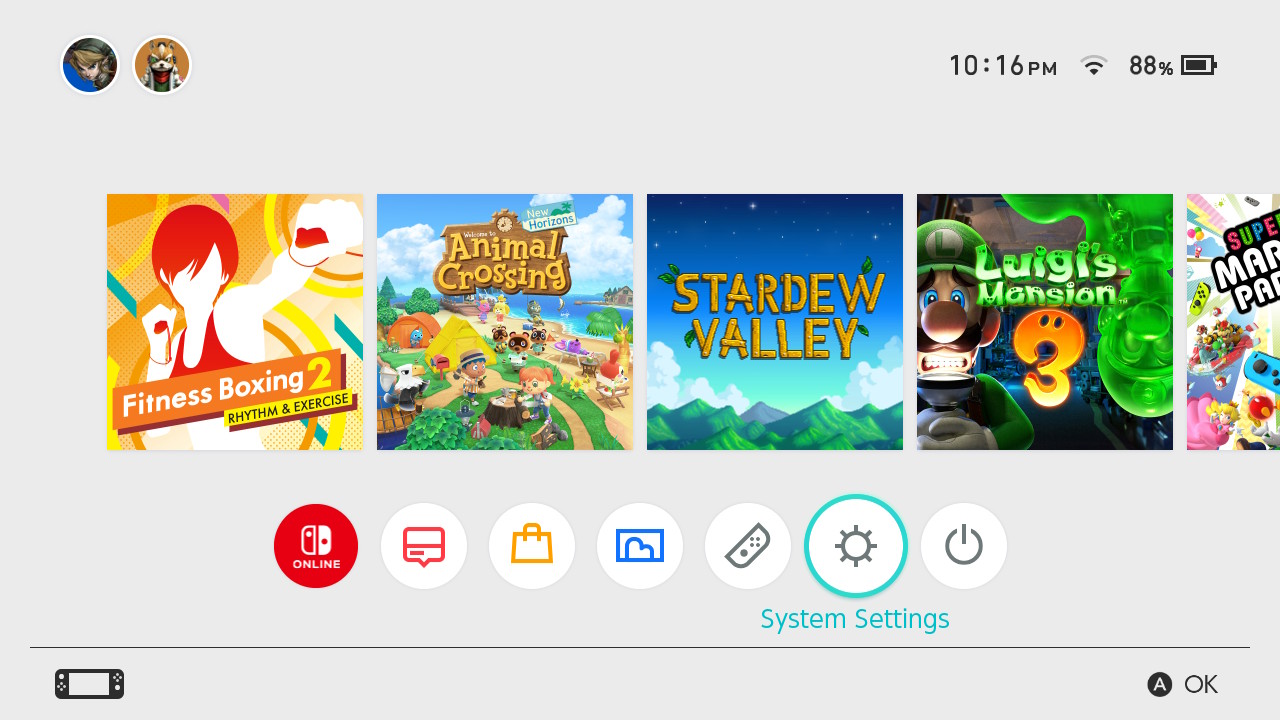
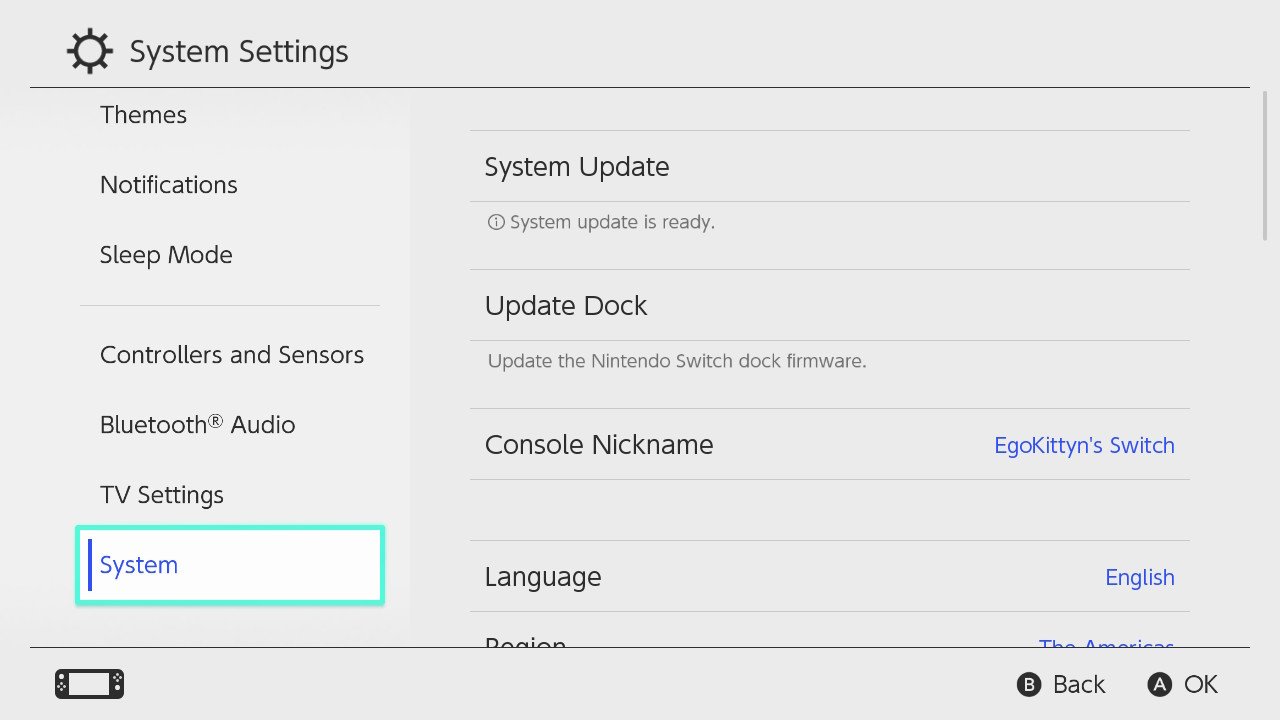 Источник: iMore
Источник: iMore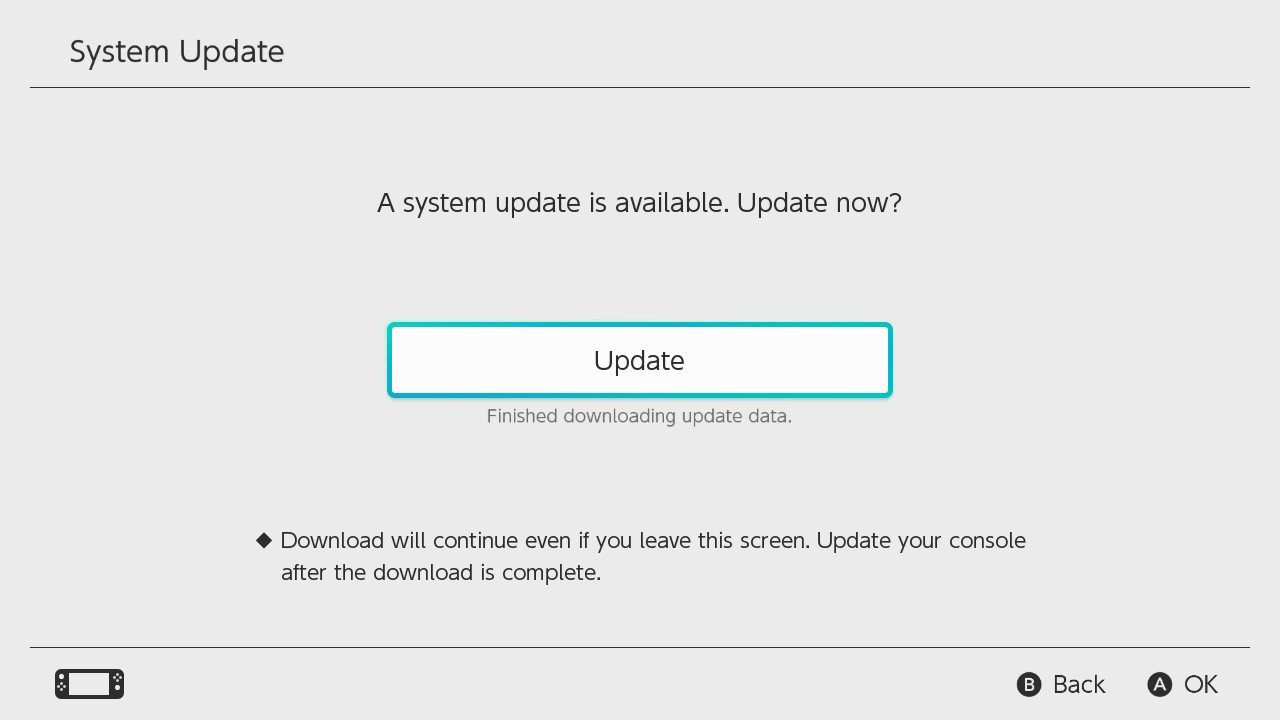 Источник: iMore
Источник: iMore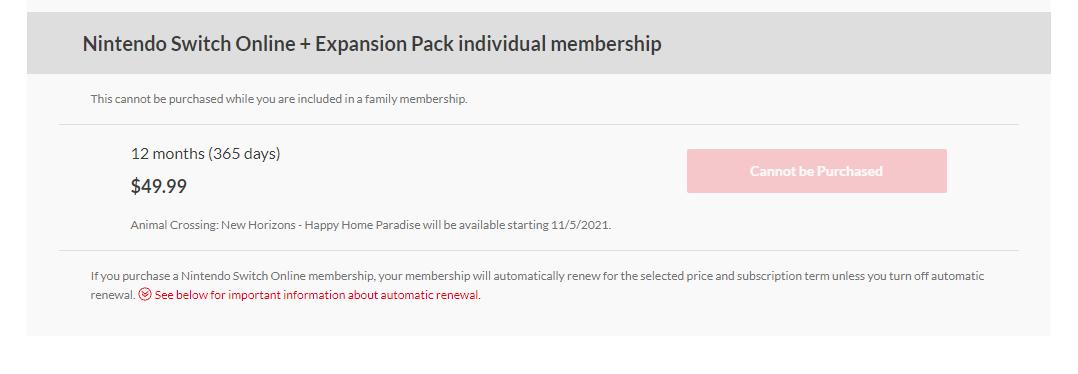
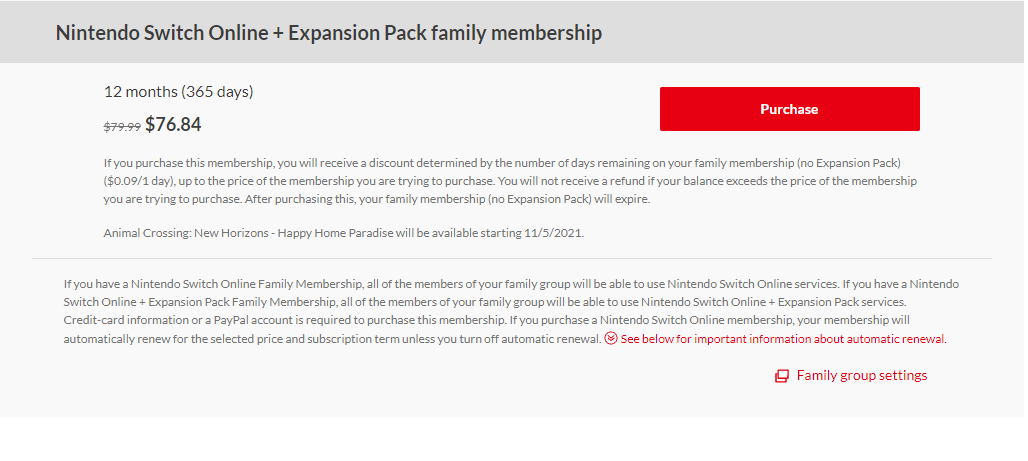 Источник: iMore
Источник: iMore Источник: iMore / Рене Ричи
Источник: iMore / Рене Ричи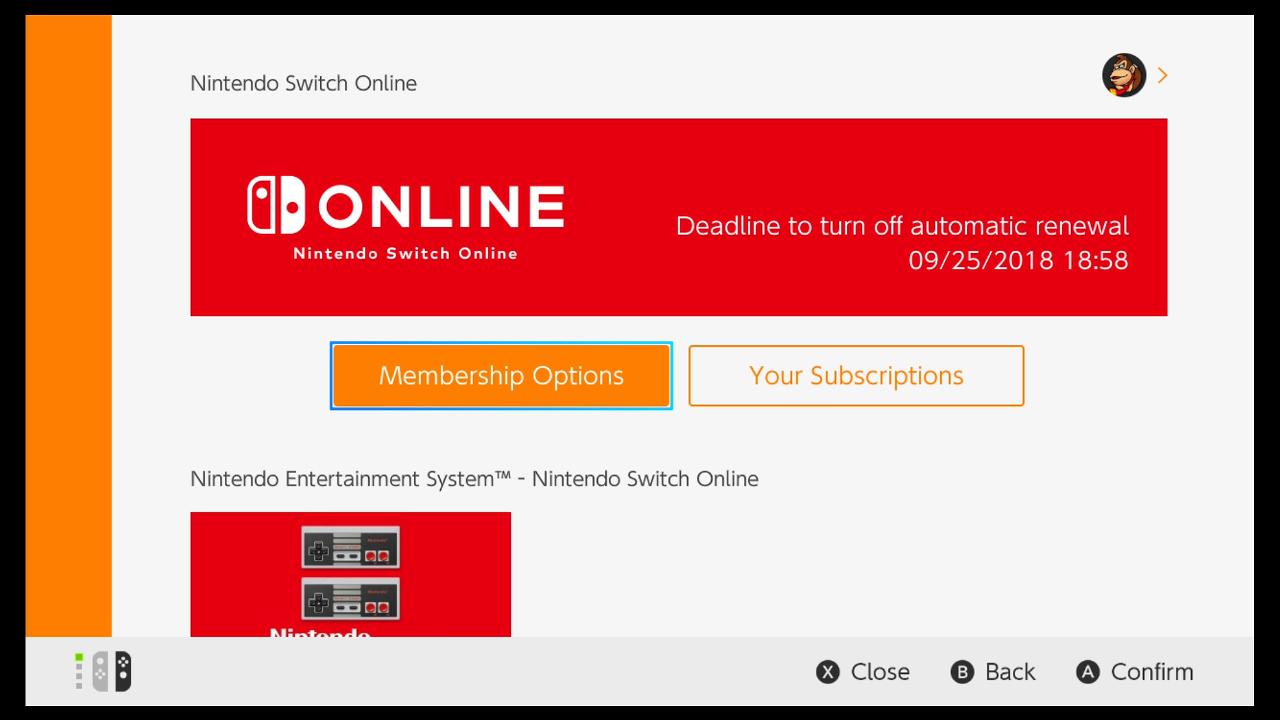 Источник: iMore
Источник: iMore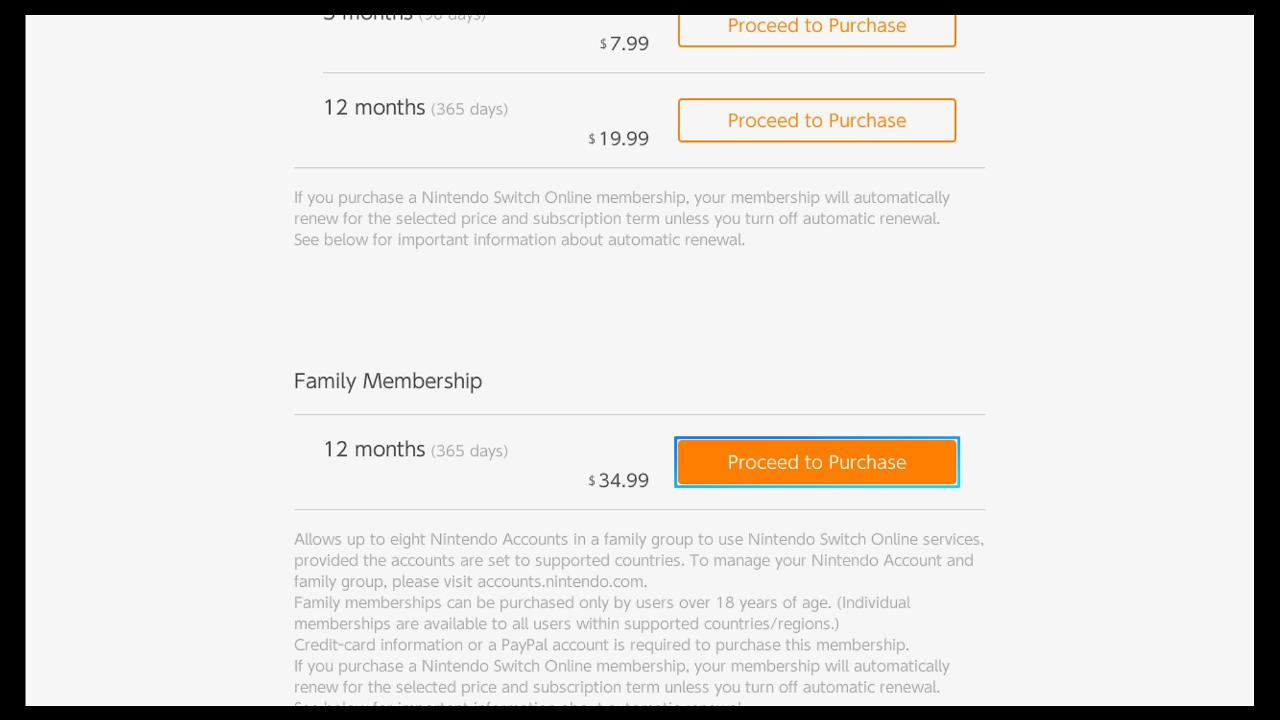 Источник: iMore
Источник: iMore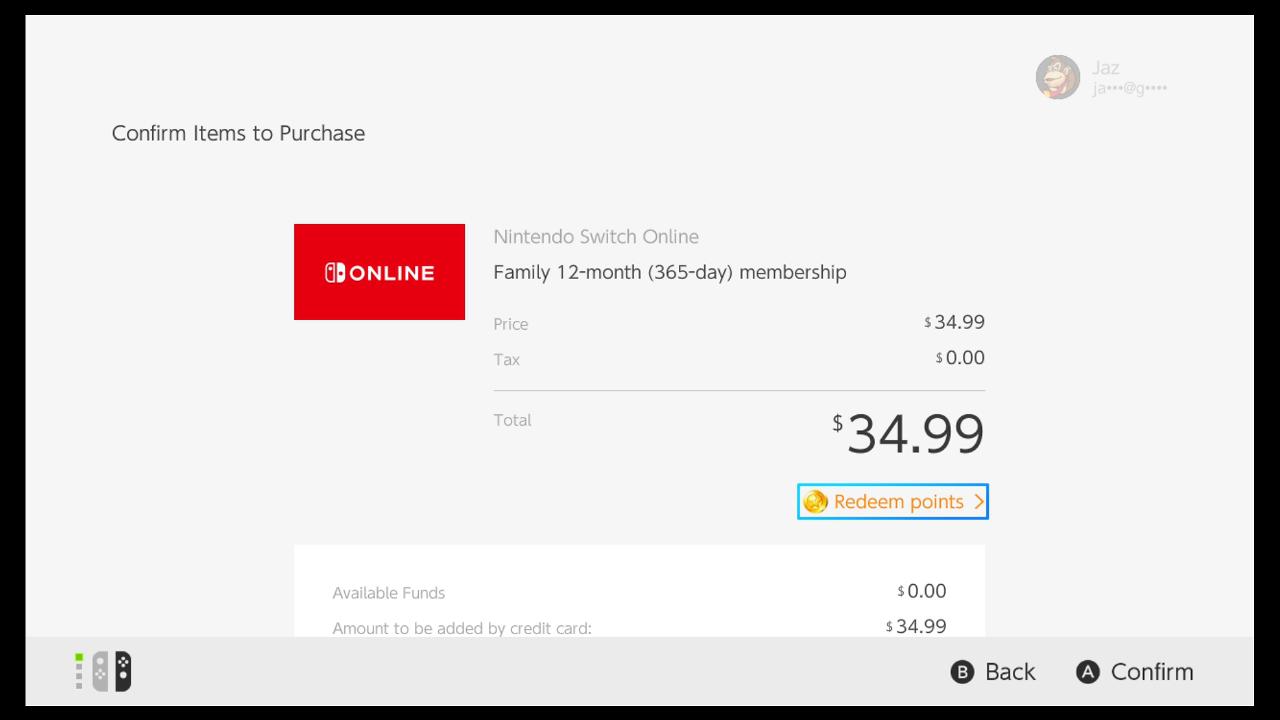 Источник: iMore
Источник: iMore Источник: iMore
Источник: iMore Источник: iMore
Источник: iMore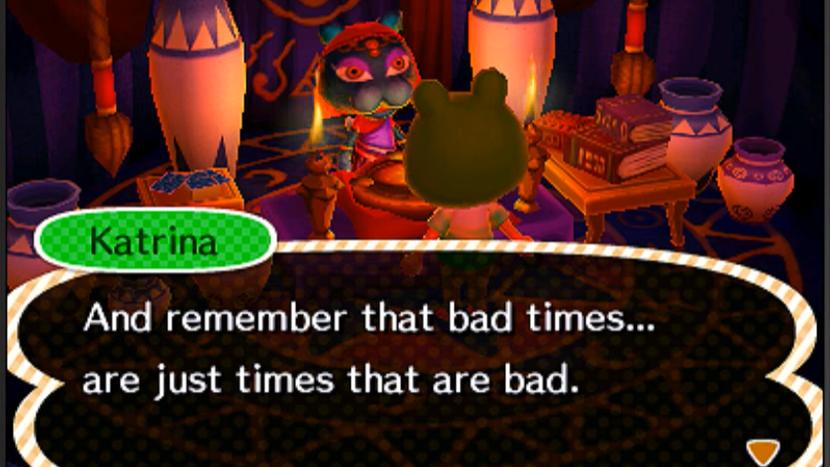 Источник: @TheBitBlock на Youtube
Источник: @TheBitBlock на Youtube Источник: iMore
Источник: iMore Источник: iMore
Источник: iMore







 Источник: Nintendo
Источник: Nintendo Источник: Nintendo
Источник: Nintendo Источник: Nintendo
Источник: Nintendo Источник: Nintendo
Источник: Nintendo Источник: Nintendo
Источник: Nintendo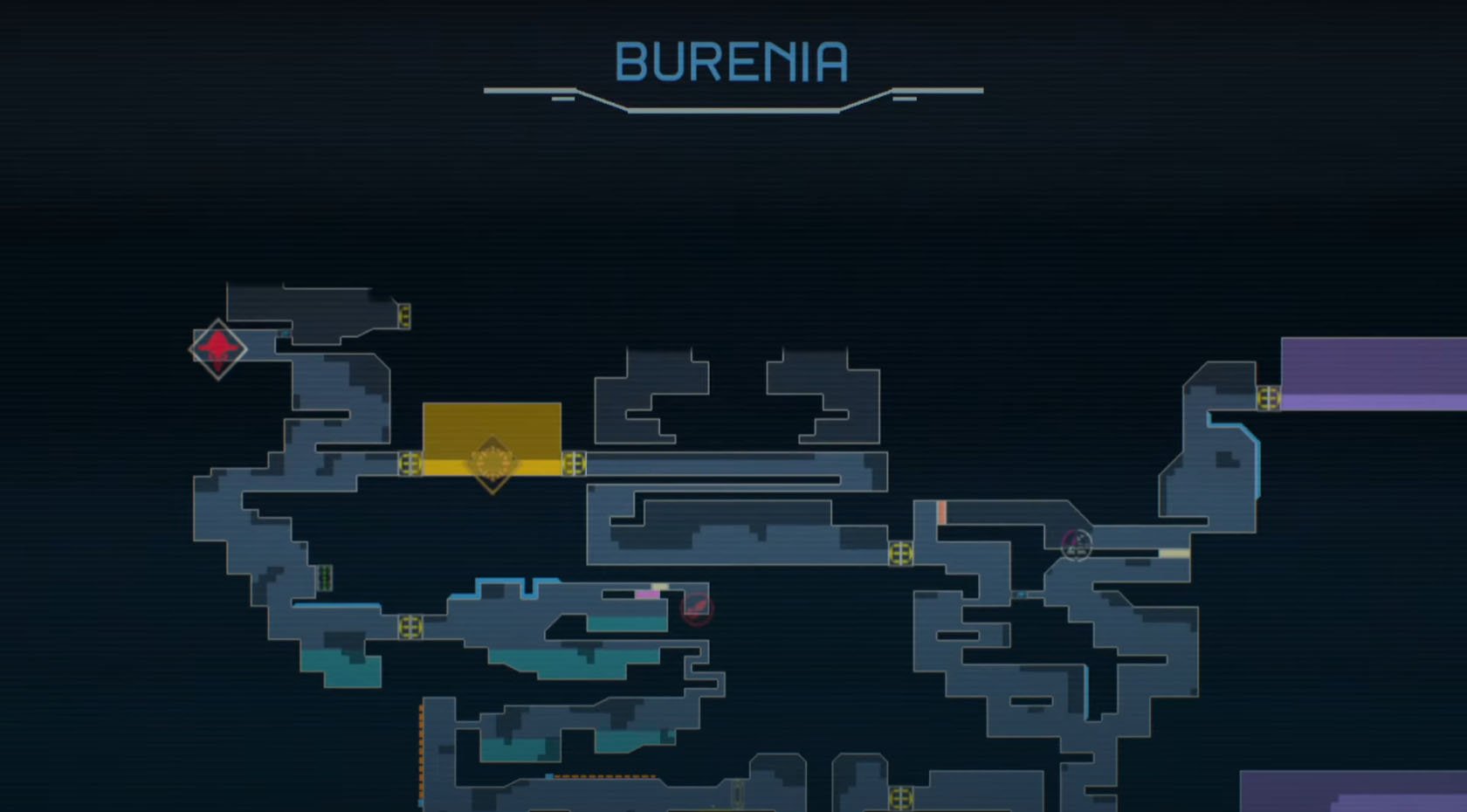 Источник: iMore
Источник: iMore Источник: Nintendo
Источник: Nintendo Источник: @ Metroid.fandom.com
Источник: @ Metroid.fandom.com Источник: The Pokémon Company.
Источник: The Pokémon Company.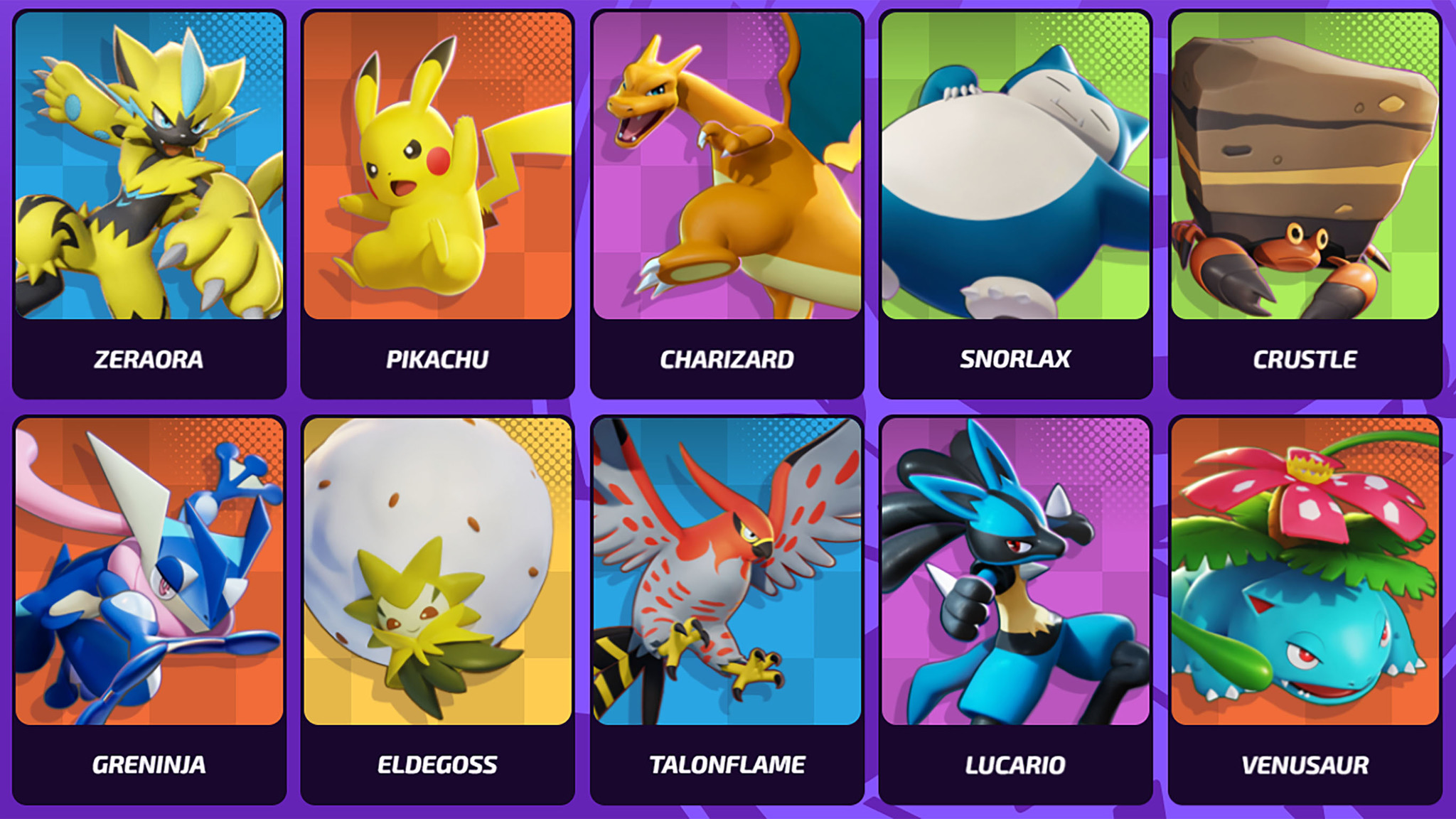 Источник: The Pokémon Company.
Источник: The Pokémon Company. Источник: The Pokémon Company.
Источник: The Pokémon Company.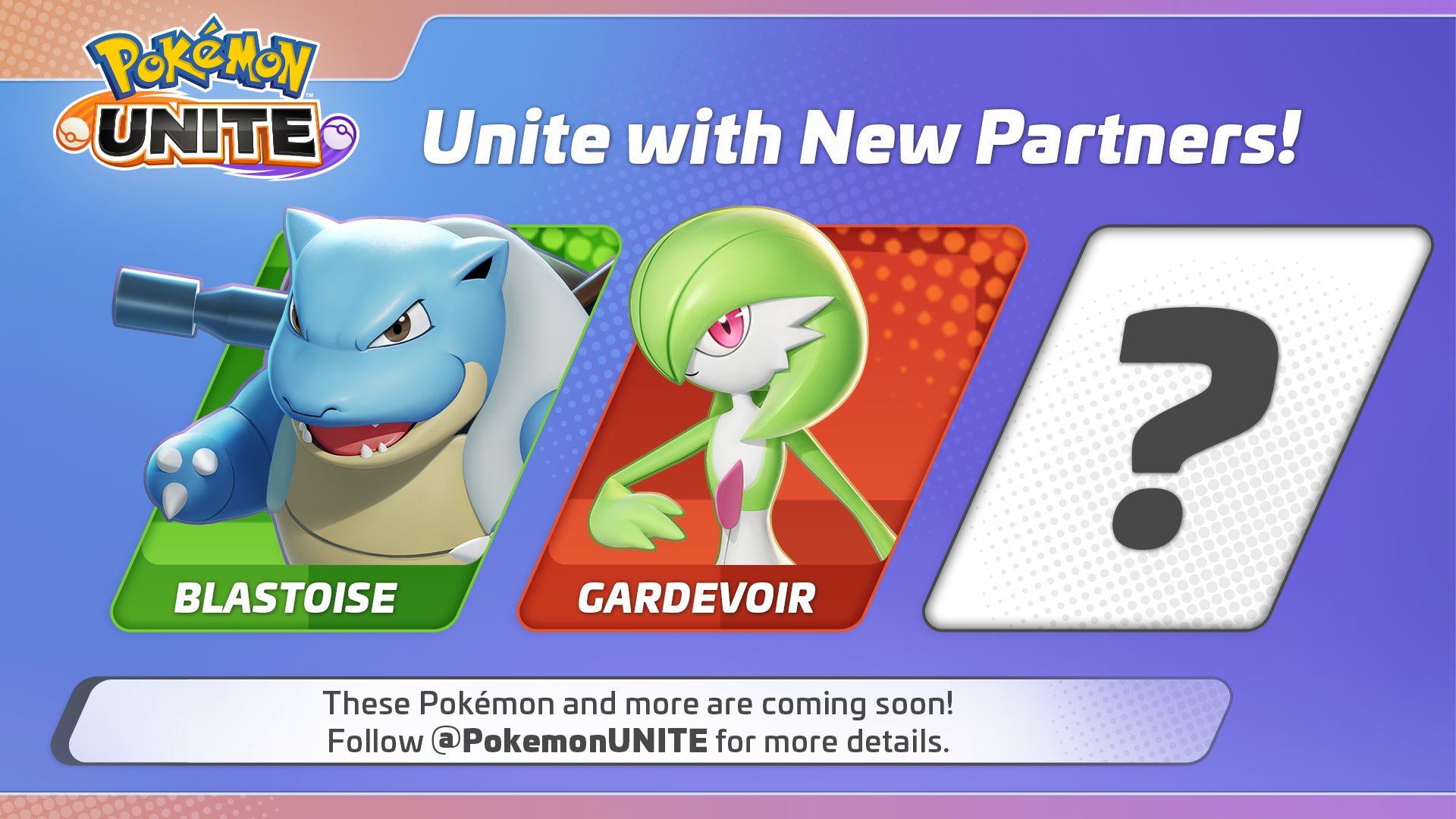 Источник: The Pokémon Company.
Источник: The Pokémon Company.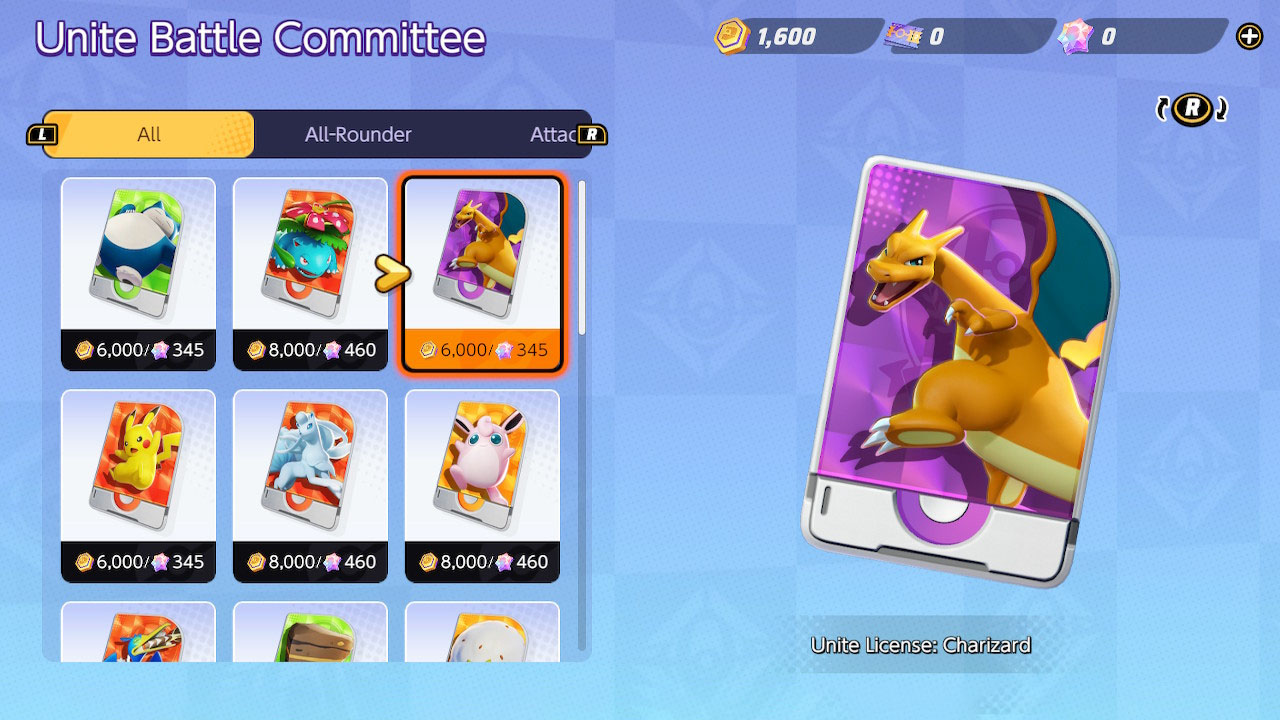 Источник: iMore
Источник: iMore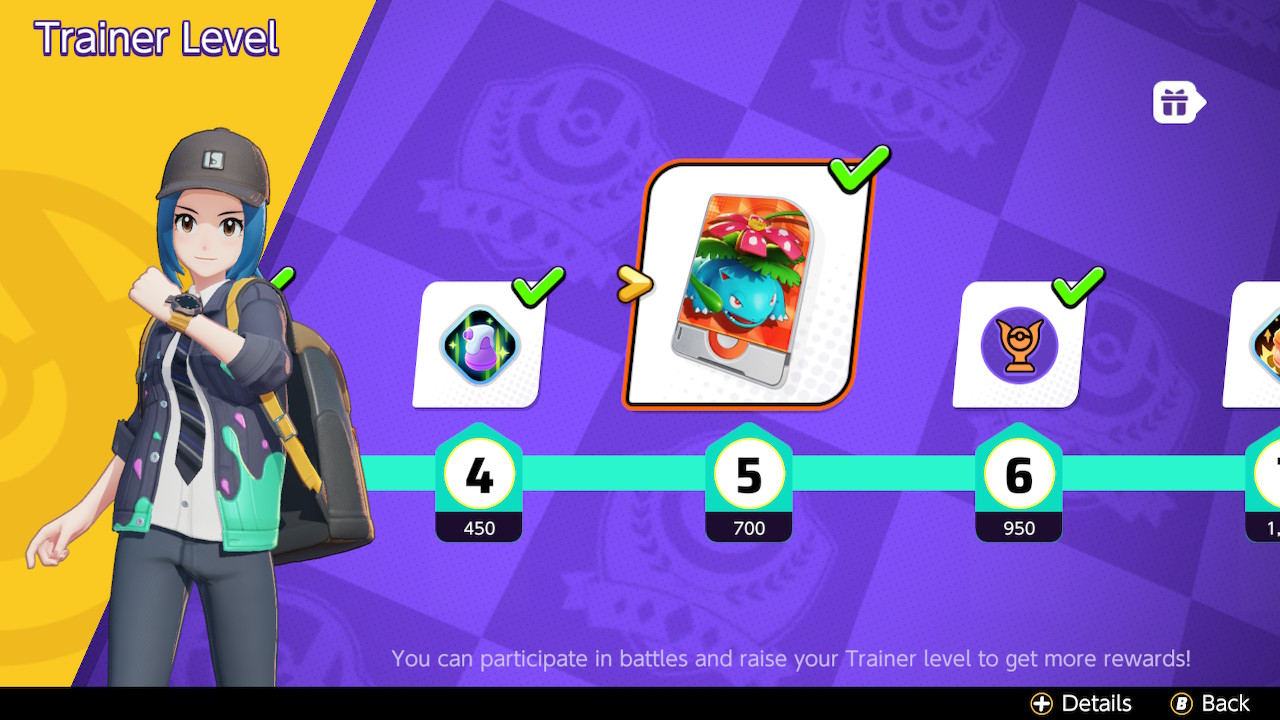 Источник: iMore
Источник: iMore